How to Deny or Allow access to Downloads folder on this device
Windows 10 Privacy Settings offer File System settings, which makes sure that unless allowed, Apps will not be able to access the File System, and user folders such as Documents, Pictures, videos, and local OneDrive Files. Some apps need access to File System to work as intended. In this post, we will show how you can deny or allow access to the Downloads folder.
Negar(Deny) ou permitir(Allow) o acesso à pasta Downloads neste dispositivo
Todos os usuários do Windows têm acesso às suas pastas pessoais, mas os aplicativos devem solicitar esse acesso e você pode optar por permitir ou negar a solicitação. Quando os aplicativos obtêm a mesma permissão que seus usuários, eles permitem que eles gerenciem arquivos e pastas dentro deles. Se você der permissão ao aplicativo, mas mudar de ideia posteriormente, é possível desativar o acesso ao Sistema de Arquivos(File System) .
Na versão anterior do Windows , havia uma configuração dedicada para a pasta Downloads junto com Documentos(Documents) , Imagens(Pictures) , Vídeos(Videos) . Ele mudou, e se você quiser negar ou permitir o acesso à pasta de downloads, terá que gerenciá-lo através do Sistema de Arquivos(File System) .
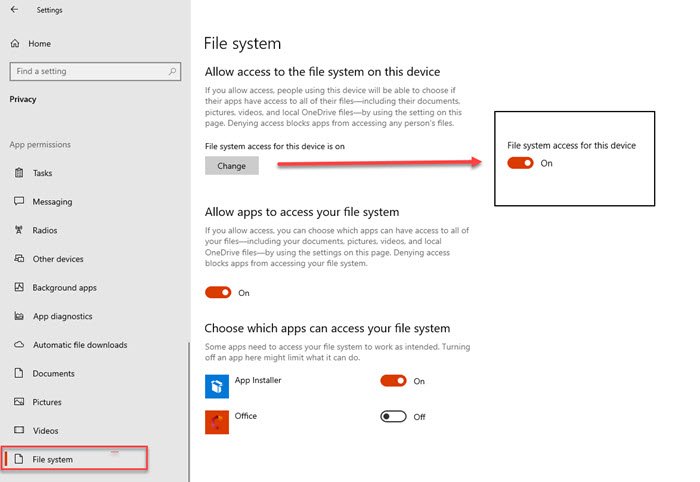
Para permitir ou bloquear o acesso ao sistema de arquivos para um aplicativo e serviço específico
- Abra as configurações do Windows (Win + I)
- Navegue até Privacidade > Sistema de arquivos.
- Clique(Click) no botão Alterar e ative o Acesso ao sistema de (Change)arquivos(File) para o dispositivo.
- Em seguida, em Permitir que aplicativos(Allow Apps) acessem seu sistema de arquivos, ative o acesso ao aplicativo.
- Por fim, escolha quais aplicativos podem acessar seu sistema de arquivos.
Você pode escolher os aplicativos e serviços individuais para os quais deseja permitir ou bloquear o acesso ao sistema de arquivos e alterar as configurações para Ativado ou Desativado(Off) .
Para negar acesso ao sistema de arquivos para a maioria dos aplicativos.
Volte para a seção Sistema de Arquivos(File System) . Para desativar completamente o acesso, desative(Toggle) as configurações globais, mas se você quiser desativar individualmente, poderá optar por fazê-lo por aplicativo.
Por que alguns aplicativos e softwares não aparecem nas configurações de privacidade de acesso ao sistema de arquivos?
Qualquer aplicativo instalado fora da Microsoft Store não aparecerá na lista. Se você baixar um programa da Internet ou instalá-lo de USB ou DVD , ele não estará visível aqui. Eles também não são afetados pela configuração Permitir que aplicativos acessem seu sistema de arquivos(Allow apps access your file system ) .
Observação:(Note:) se você estiver tentando configurar isso em um dispositivo conectado à sua solução alternativa, talvez não consiga gerenciá-lo. Você verá uma mensagem informando que “Algumas configurações são gerenciadas por sua organização” na parte superior da página Configurações do sistema de arquivos .(File)
Nenhum dos aplicativos pode salvar arquivos na pasta Downloads(Downloads Folder) ?
Se você está se perguntando se o mesmo pode ser aplicado a outros programas, então aqui está o problema. Os aplicativos são executados usando a mesma permissão do usuário(User) . Portanto, será impossível controlar qualquer coisa fora da Microsoft Store(Microsoft Store) para negar ou permitir o acesso a uma pasta específica. No entanto, se você não conseguir salvar nada na pasta de downloads, pode ser devido à permissão de acesso à pasta. Aqui está como verificar e corrigi-lo.
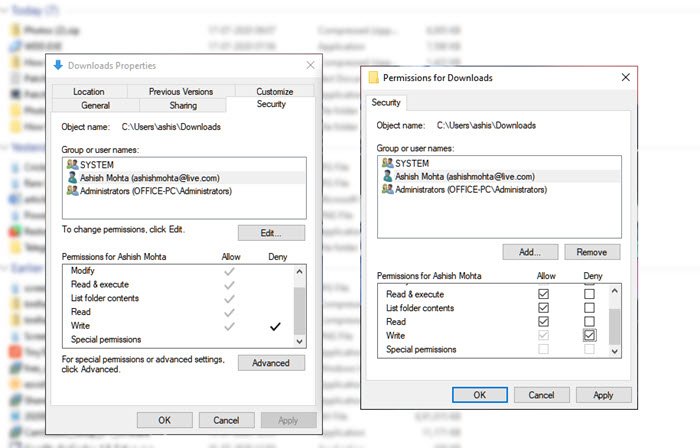
Clique com o botão direito do mouse(Right-click) na pasta Downloads e selecione Propriedades(Properties) . Alterne para a guia Segurança(Security) e selecione a conta de usuário ou a conta do sistema. Conforme você alterna entre os usuários, ele revelará a permissão para esse usuário(User) . Se a permissão de gravação( Write permission) para a pasta estiver definida como negada, você precisará permitir.
- Selecione o usuário(User) e clique no botão Editar(Edit)
- Na janela Permissões , selecione o (Permissions)Usuário(User) novamente e desmarque a caixa ao lado de Gravar(Write) em Negar Coluna(Deny Column) .
- Clique(Click) no botão Aplicar(Apply) e, em seguida, clique no botão Ok.
Agora, se você ou qualquer aplicativo gravar na pasta, não deverá haver problemas com ela.
Espero que a postagem tenha esclarecido por que você pode ter um problema ao gravar ou salvar arquivos na pasta Downloads(Downloads folder) , e você conseguiu permitir ou negar o acesso à pasta Downloads neste dispositivo
Related posts
Twitter Privacy Settings: Dicas para Protect & Secure Privacy em Twitter
Como mudar o Default Print Settings em Google Chrome
Como gerenciar o Data Usage Limit no Windows 10
Skype Privacy Settings, Groups and Video Calls
Escolha onde obter opção de aplicativos acinzentada em configurações Windows 10
Ligue ou desligue as configurações quando Mixed Reality Portal estiver em execução
Windows Settings reset para o padrão após reinicialização
Como restaurar Factory Image and Settings em Windows 10
Increase Xbox One Video Streaming Quality além de Very High Settings
Como configurar Windows 10 Sync Settings usando Registry Editor
Como usar o Xbox Family Settings app
Como gerir App permissões em Windows 10
Melhor Graphics e Visual Settings para Xbox One
Como redefinir Microsoft Paint Settings, Position, Size para o padrão
Desativar Windows Insider Program Settings em Windows 10
Como desativar as opções Sign-in em Windows Settings em Windows 10
Configure Tracking Prevention & Privacy Settings em Microsoft Edge
Change Multimedia Settings usando PowerCFG tool em Windows 11/10
Use Google Privacy Settings Wizard Para endurecer suas configurações
Algumas configurações não estão disponíveis no modo High Contrast - Windows 10
